Jak zapnout ochranu iPhone při krádeži

Funkce Ochrana ukradeného zařízení na iPhonu je novinkou v nově vydané verzi iOS 17.3, která zlepšuje zabezpečení telefonu, zejména při ztrátě nebo odcizení.

Funkce Ochrana ukradeného zařízení na iPhonu je novinkou ve verzi iOS 17.3, která zlepšuje zabezpečení vašeho telefonu, zejména při jeho ztrátě nebo odcizení. Pro některé citlivé operace bude zařízení vyžadovat Face ID a PIN, jako je zobrazení uložených hesel, změna hesel nebo smazání účtů na iCloudu z telefonu. Níže jsou uvedeny pokyny pro zapnutí ochrany iPhone při krádeži.
Aktualizace: Aktuálně ve verzi iOS 17.4 existuje další funkce Security Delay Request se dvěma možnostmi:
Návod na zapnutí ochrany iPhonu při krádeži
Krok 1:
Nejprve přejděte do Nastavení a poté klikněte na Face ID & Passcode . Přepněte do nového rozhraní, přejděte dolů a zobrazte možnost Ochrana ukradeného zařízení . Kliknutím na Zapnout ochranu zapnete ochranu iPhonu, když je odcizen.
Když se nacházíte na známých místech, jako je domov nebo práce, tato funkce se automaticky vypne.
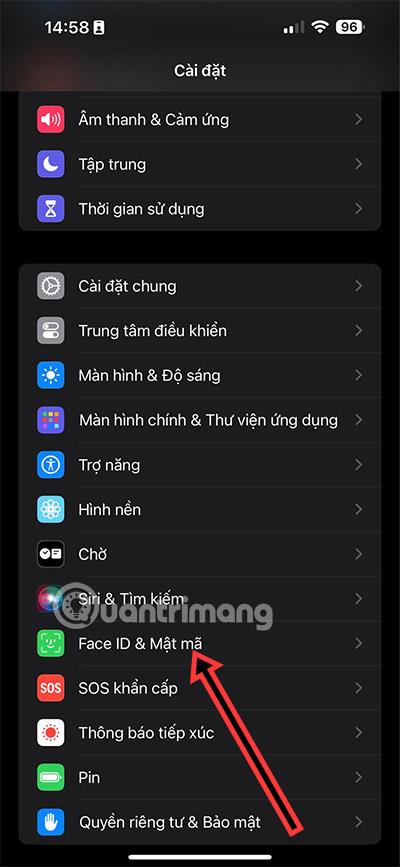

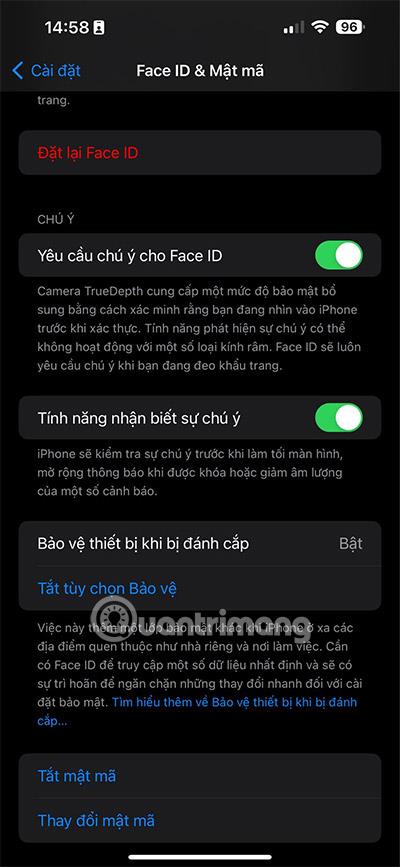
Krok 2:
V případě, že vypnete tuto bezpečnostní funkci iPhone nebo je váš iPhone odcizen a dojde k citlivým akcím , zobrazí se na obrazovce níže uvedená čekací doba. V těchto případech se uživatelé musí ověřit pomocí Face ID nebo Touch ID, počkat hodinu a znovu se ověřit pomocí Face ID nebo Touch ID, aby mohli telefon používat.
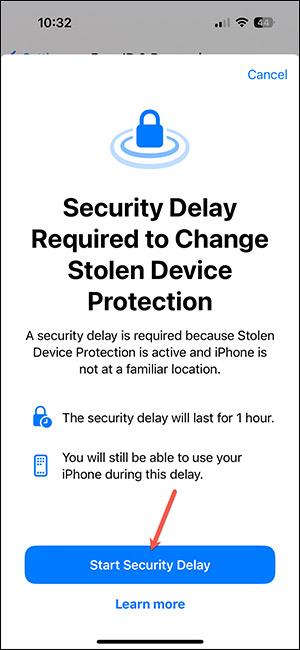
Na zastavení funkce ochrany iPhone bude 1 hodina a po uplynutí této doby budete muset Face ID znovu ověřit .
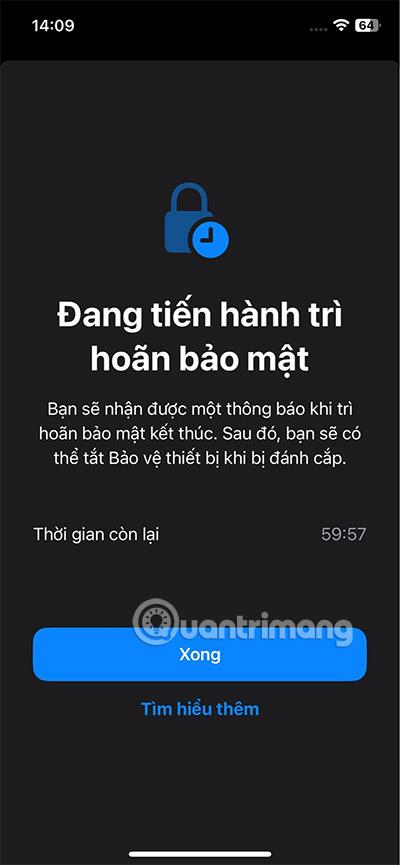
Akce vyžaduje Face ID/Touch ID, když je povoleno zabezpečení iPhone
Když je funkce ochrany odcizeného iPhonu zapnutá, zloději provedou mnoho akcí, aby převzali váš účet. Pro tyto akce je nutné použít Face ID/Touch ID.
Akce, které vyžadují ověření Face ID nebo Touch ID a jednohodinové čekání na zabezpečení:
Pomocí těchto akcí se budete muset ověřit pomocí Face ID/Touch ID, počkat hodinu a poté se znovu autentizovat pomocí biometrických údajů, abyste akci dokončili.
Kontrola zvuku je malá, ale docela užitečná funkce na telefonech iPhone.
Aplikace Fotky na iPhonu má funkci vzpomínek, která vytváří sbírky fotografií a videí s hudbou jako ve filmu.
Apple Music se od svého prvního spuštění v roce 2015 mimořádně rozrostla. K dnešnímu dni je po Spotify druhou největší platformou pro placené streamování hudby na světě. Kromě hudebních alb je Apple Music také domovem tisíců hudebních videí, nepřetržitých rádiových stanic a mnoha dalších služeb.
Pokud chcete ve svých videích hudbu na pozadí, nebo konkrétněji nahrát přehrávanou skladbu jako hudbu na pozadí videa, existuje velmi snadné řešení.
Přestože iPhone obsahuje vestavěnou aplikaci Počasí, někdy neposkytuje dostatečně podrobná data. Pokud chcete něco přidat, v App Store je spousta možností.
Kromě sdílení fotografií z alb mohou uživatelé přidávat fotografie do sdílených alb na iPhone. Fotografie můžete automaticky přidávat do sdílených alb, aniž byste museli znovu pracovat s albem.
Existují dva rychlejší a jednodušší způsoby, jak nastavit odpočítávání/časovač na vašem zařízení Apple.
App Store obsahuje tisíce skvělých aplikací, které jste ještě nevyzkoušeli. Mainstreamové hledané výrazy nemusí být užitečné, pokud chcete objevovat unikátní aplikace, a pouštět se do nekonečného rolování s náhodnými klíčovými slovy není žádná legrace.
Blur Video je aplikace, která rozmaže scény nebo jakýkoli obsah, který chcete v telefonu, a pomůže nám tak získat obrázek, který se nám líbí.
Tento článek vás provede instalací Google Chrome jako výchozího prohlížeče v systému iOS 14.









